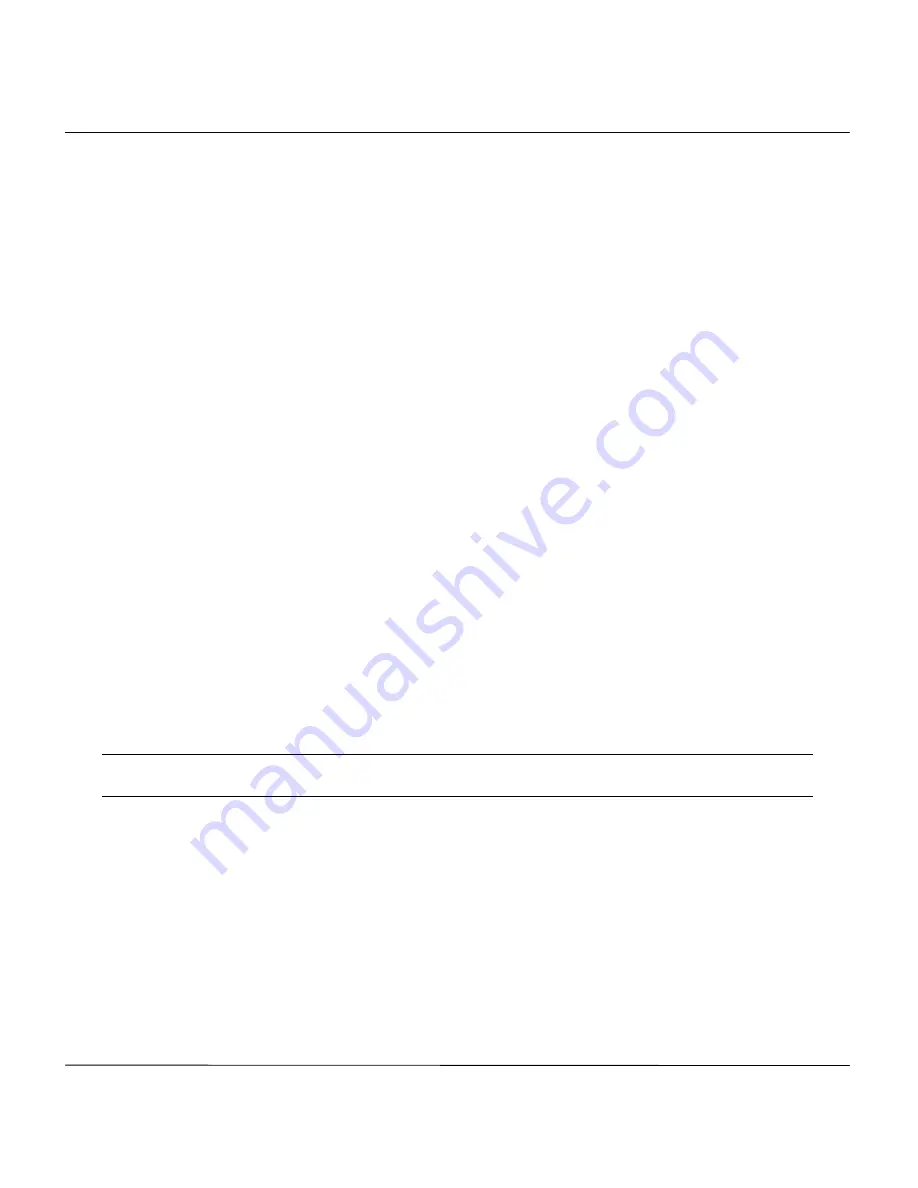
Kurzanleitung zum Prestige 100L
36
PC für Windows® 95/98 einrichten
Im folgenden wird vorausgesetzt, dass Sie in Ihren PCs bereits eine Ethernet-Netzwerkkarte installiert und
diese mit einem Ethernet-Anschluss des Prestige verbunden haben.
•
Dialogfenster
Netzwerk
aufrufen
Um die TCP/IP-Einstellungen zu konfigurieren, müssen Sie das Dialogfenster
Netzwerk
aufrufen.
1. Klicken in der Task-Leiste auf
Start
(diese Schaltfläche befindet sich normalerweise links unten am
Bildschirm).
2. Zeigen Sie mit der Maus auf
Einstellungen,
und klicken Sie anschließend auf
Systemsteuerung
.
3. Doppelklicken Sie im Fenster
Systemsteuerung
auf das Symbol
Netzwerk
, um dieses zu öffnen.
•
TCP/IP-Installation
Bevor Sie von einem PC auf das Internet zugreifen können, müssen Sie in Windows® das TCP/IP-
Protokoll installieren
.
Falls Sie dies bereits getan haben, fahren Sie im nächsten Abschnitt fort, um die
entsprechende Konfiguration vorzunehmen; anderenfalls gehen Sie folgendermaßen vor
:
1. Klicken Sie im Fenster
Netzwerk
auf die Schaltfläche
Hinzufügen
.
2. Wählen Sie im Dialogfeld
Netzwerkkomponententyp wählen
den Eintrag
Protokoll
, und klicken
Sie auf
Hinzufügen
.
3. Wählen Sie im Dialogfeld
Netzwerkprotokoll auswählen
den Eintrag
Microsoft™
aus der
Herstellerliste, und wählen Sie in der Liste
Netzwerkprotokolle
den Eintrag
TCP/IP
. Klicken Sie
anschließend auf
OK
.
•
TCP/IP-Konfiguration
Um das TCP/IP-Protokoll unter Windows® zu konfigurieren, gehen Sie folgendermaßen vor:
1. Klicken Sie im Fenster
Netzwerk
auf den Eintrag
TCP/IP
, um diesen auszuwählen, und klicken Sie
anschließend auf die Schaltfläche
Eigenschaften
.
2. Im daraufhin erscheinenden Dialogfeld
TCP/IP-Eigenschaften
wählen Sie
IP-Adresse
automatisch beziehen
.
HINWEIS: Ordnen Sie Ihren PCs nicht irgendwelche IP-Adressen bzw. Subnet-Masken zu.
Anderenfalls werden Sie nicht auf das Internet zugreifen können.
3. Klicken Sie auf die Registerkarte
WINS-Konfiguration
, und wählen Sie
WINS-Auflösung
deaktivieren
.
4. Klicken Sie auf die Registerkarte
Gateway
. Markieren Sie alle eventuell vorhandenen Gateways,
und klicken Sie auf die Schaltfläche
Entfernen
, bis keinerlei Gateways in der Liste vorhanden sind.
5. Klicken Sie auf die Registerkarte
DNS-Konfiguration
, und wählen Sie
DNS deaktivieren
.
6. Klicken Sie auf
OK
, um die Änderungen zu speichern und das Dialogfeld
TCP/IP-Eigenschaften
zu schließen.
7. Klicken Sie auf
OK
, um das Dialogfeld
Netzwerk
zu schließen. Anschließend werden Sie
aufgefordert, die Windows®-CD bzw. -Diskette einzulegen.
Nachdem die Systemkonfiguration aktualisiert wurde, werden Sie gefragt, ob Sie den PC neu starten möchten.
Vergewissern Sie sich noch einmal, dass der Prestige eingeschaltet ist, und klicken Sie auf
Ja
. Wiederholen Sie
die oben aufgeführten Schritte für jeden Windows®-PC, der sich in Ihrem Netzwerk befindet.
















































